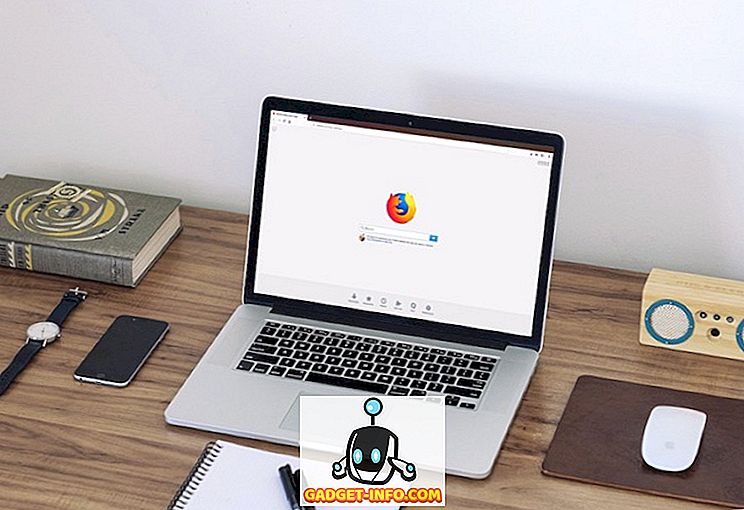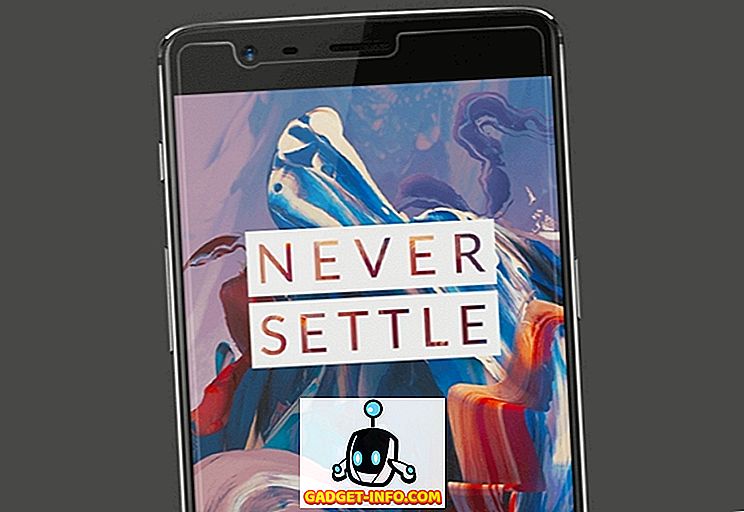Jika anda ingin menikmati permainan PS4 pada Mac atau PC anda, anda boleh melakukannya dengan menggunakan sistem Play Remote PS4 terbina dalam. Ini pada dasarnya membolehkan pengguna untuk menyambung secara wayarles ke PS4 dan permainan aliran mereka terus ke PC atau Mac mereka. Tidak perlu dikatakan, untuk ini berfungsi, anda memerlukan kelajuan sambungan internet yang sangat baik. Menetapkan permainan jauh sendiri cukup mudah jika dibandingkan dengan penyelesaian lain yang serupa di luar sana. Saya suka menggunakan ciri ini kerana ia membolehkan saya menikmati permainan PS4 saya walaupun saya tidak berhampiran PS4 saya. Dalam artikel ini, kami akan menunjukkan kepada anda bagaimana anda dapat menyediakan Remote Play di PS4 anda dan nikmati permainan di PC dan Mac anda:
Menggunakan Remote Play di PS4
Sebelum kita masuk ke tutorial kami, pertama, mari pastikan anda mempunyai peralatan yang sesuai untuk ini berfungsi. Oleh itu, tanpa sebarang kelewatan lagi, berikut adalah keperluan untuk membuat kerja ini:
- PS4 yang berfungsi
- Pengawal wayarles DualShock
- PC atau Mac
- mikro USB ke kabel USB-A untuk menyambungkan pengawal ke PC atau Mac anda.
- Sambungan internet berkelajuan tinggi. (Untuk prestasi yang terbaik, kelajuan internet harus> 15 Mbps. Itu kata, permainan boleh dimainkan pada kelajuan ~ 5 Mbps juga)
Keperluan Sistem untuk Menggunakan Main Jauh pada Mac dan PC
Sebaik sahaja anda memenuhi syarat, anda boleh meneruskan tutorialnya. Proses ini sama untuk PC dan Mac yang menjadikannya lebih mudah untuk diikuti tanpa mengira peranti yang anda miliki. Saya akan menyiarkan permainan dari PS4 saya ke MacBook Pro 2016, namun, anda boleh menggunakan mana-mana PC atau Mac yang anda miliki. Yang mengatakan, terdapat beberapa keperluan sistem yang perlu dipenuhi oleh sistem anda. Keperluan diberikan di bawah:
Keperluan Sistem Windows
- Komputer dengan salah satu daripada sistem pengendalian berikut:
- Windows 8.1 (32-bit atau 64-bit)
- Windows 10 (32-bit atau 64-bit)
- Intel Core i5 atau ke atas
- 100 MB atau lebih storan yang tersedia
- 2 GB atau lebih RAM
- Resolusi paparan 1024 × 768 atau lebih tinggi
Keperluan Sistem Mac
- Komputer dengan mana-mana sistem pengendalian berikut:
- macOS High Sierra
- macOS Mojave
- Intel Core i5-520M Processor 2.40 GHz atau lebih cepat
- 40 MB atau lebih storan yang ada
- 2 GB atau lebih RAM
Menetapkan Main Jauh PS4
Sekarang bahawa anda tahu keperluan untuk bermain permainan PS4 anda melalui internet, kami akan meneruskan ke bahagian set-up. Bahagian pertama dari set-up akan bermula pada PS4 sendiri manakala bahagian kedua akan dilakukan pada PC atau Mac anda. Proses pemasangan pada kedua-dua PC dan Mac adalah sama sehingga tanpa mengira sistem yang anda ada:
Menyediakan PlayStation 4 untuk Remote Play

- Pertama, kita perlu mengaktifkan ciri Main Jauh pada PS4 anda. Untuk melakukan itu, pergi ke Tetapan -> Tetapan Sambungan Main Jauh -> dan klik pada kotak pilihan bersebelahan dengan pilihan "Dayakan Remote Play".

2. Sekarang, kita perlu mengaktifkan PS4 anda sebagai sistem PS4 utama anda. Untuk melakukannya, pertama, buka Tetapan dan kemudian klik pada "Pengurusan Akaun".

3. Sekarang, klik pada pilihan "Aktifkan sebagai PS4 Primer Anda" dan kemudian klik pada butang "Aktifkan".

Itu sahaja, PS4 anda sekarang sudah siap. Walau bagaimanapun, ingat bahawa PS4 anda perlu dihidupkan sepenuhnya untuk Main Jauh untuk berfungsi. Sekiranya anda ingin menggunakan Remote Mote semasa PS4 anda berada dalam "Rest Mode", anda perlu mengaktifkannya dalam tetapan . Berikut adalah cara anda boleh melakukannya:
- Buka Tetapan dan kemudian klik pada "Tetapan Jimat Kuasa".

2. Di sini, klik pada "Ciri Tetapkan Tersedia dalam Mod Rehat" .

3. Pada halaman seterusnya, pilih kotak pilihan untuk "Tetap Bersambung ke Internet" dan "Aktifkan Menghidupkan PS4 dari Rangkaian" untuk mendayakan ciri-ciri ini.

Dengan ini, anda akan dapat menggunakan Remote Play walaupun PS4 anda berada dalam Mod Rehat.
Menyediakan PC atau Mac anda untuk Main Jauh
- Pertama, muat turun fail pemasangan untuk Main Jauh PS4 untuk Windows (muat turun) atau Mac (muat turun). Pastikan anda memuat turun fail yang dimaksudkan untuk sistem operasi anda.
- Sekarang, mulakan pemasangan dengan mengklik dua kali pada fail yang dimuat turun dan ikut arahan pada skrin untuk memasang aplikasi pada sistem anda. Anda mungkin perlu memuat turun fail tambahan semasa memasang perisian. Jika demikian, klik pada butang membenarkan dan ikuti proses tersebut.

Memulakan Main Jauh pada PC atau Mac anda
Dengan segala yang dilakukan, ikuti langkah-langkah untuk mula bermain permainan PS4 menggunakan Remote Play pada PC atau Mac anda:
- Pertama, hubungkan pengawal DualShock ke PC dan Mac anda .
2. Sekarang, log masuk dengan ID dan kata laluan PS4 anda.

3. Sekarang, luncurkan aplikasi Remote Play dan kemudian klik pada butang Start . Tunggu aplikasi untuk menyambung ke PS4 anda, mungkin mengambil masa beberapa minit.

Itu sahaja, Remote Play sekarang harus berfungsi pada PC atau Mac anda seperti yang ditunjukkan dalam gambar di bawah. Semasa saya memaparkan aplikasi dalam mod tetingkap, anda boleh dengan mudah masuk ke mod skrin penuh.


Sony juga membolehkan anda menyalurkan permainan dari PS4 anda pada telefon pintar Xperia anda. Walaupun kami tidak mempunyai sebarang peranti Xperia di premis kami dan oleh itu kami tidak mengujinya, langkah berikut harus berfungsi seperti yang disediakan oleh Sony:
- Muat turun dan Pasang apl Play Remote PS4.
- Sekarang, luncurkan apl dan log masuk dengan ID dan kata laluan PS4 anda untuk menyambung jauh ke PS4 anda.
Nikmati Permainan PS4 Anda Semasa Mengembara dengan Main Jauh PS4
Seperti yang dilihat dalam gambar, saya mengalir permainan dari PS4 saya pada Mac saya dan ia berfungsi dengan sempurna. Saya mengalir menggunakan resolusi 720p tetapi anda boleh menstrim sehingga 1080p jika rangkaian anda menyokongnya. Saya tidak fikir anda akan menghadapi sebarang masalah semasa mengikuti tutorial ini kerana Sony telah menjadikannya sangat mudah untuk menyediakan sambungan Remote Play. Walau bagaimanapun, jika anda mempunyai sebarang soalan, jatuhkannya di bahagian komen di bawah.